NoRoot Firewall: jednoduchý firewall pro váš Android
- Recenze
-
 Karel Kilián
Karel Kilián - 23.2.2016
- 14
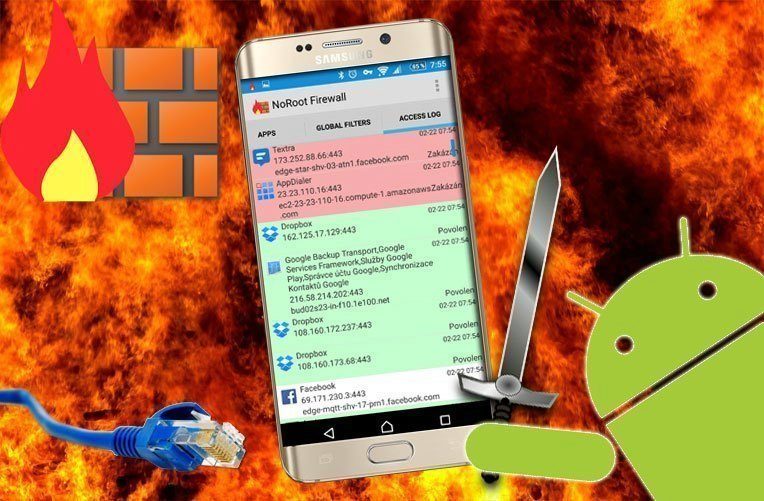
Androidu je zejména ze strany bývalých uživatelů starších operačních systémů často vytýkáno, že dovoluje aplikacím přístup k Internetu bez jakéhokoli dotazu. Například Symbianové Nokie měly ve zvyku ptát se před každým pokusem o připojení k webu uživatele, zda s tím souhlasí (samozřejmě bylo možné zvolené aplikaci udělit trvalý souhlas). Na Androidu je to prostě jinak a k internetovému připojení se dostane každý program, kterému to uživatel povolil při jeho instalaci. Pokud byste rádi získali kontrolu nad tím, která aplikace smí a nesmí používat mobilní a/nebo bezdrátové sítě, je jednoduchým a funkčním řešením NoRoot Firewall.
Firewall je podle Wikipedie „síťové zařízení, které slouží k řízení a zabezpečování síťového provozu mezi sítěmi s různou úrovní důvěryhodnosti a zabezpečení. Zjednodušeně se dá říct, že slouží jako kontrolní bod, který definuje pravidla pro komunikaci mezi sítěmi, které od sebe odděluje.“
Co NoRoot Firewall slibuje?
Autoři v popisku v Obchodě Play na prvním místě vyzdvihují skutečnost, že aplikace nevyžaduje ke své činnosti práva roota, což ostatně vyjadřuje i její název. K hlavním vlastnostem patří filtrování provozu na zvolené adresy (lze vytvořit pravidla pro filtrování na základě IP adresy, názvu hostitele nebo názvu domény), jednoduché uživatelské prostředí, podrobné řízení přístupu a skutečnost, že samotný NoRoot Firewall nevyžaduje žádná nesmyslná oprávnění.
Důležité upozornění: NoRoot Firewall nemusí fungovat na LTE, protože aplikace aktuálně nepodporuje IPv6. Vývojáři sice tvrdí, že pracují na opravě tohoto problému, nicméně poslední aktualizace proběhla 30. listopadu 2014, takže bychom si v tomto směru nedělali příliš iluzí.
Jak NoRoot Firewall funguje v praxi?
NoRoot Firewall ve verzi 3.0.1 jsme nainstalovali na redakční telefon Sony Xperia Z3 s oficiálním Androidem 5.1.1 Lollipop. Po spuštění zjistíte, že aplikace z části komunikuje česky, což je rozhodně malé plus. Na úvodní obrazovce Home čeká na váš pokyn tlačítko Start, kterým aktivujete VPN připojení. Volitelně zde můžete nastavit, aby se aplikace k VPN připojovala automaticky. Pod tlačítky Proč VPN připojení najdete krátkou informaci o tom, proč NoRoot Firewall používá právě toto řešení, další tlačítko pak zobrazuje informace o aktuálně používané verzi.
Když tedy poprvé klepnete na tlačítko Start, budete muset odsouhlasit žádost o připojení k VPN. V pravé části oznamovací oblasti se následně objeví ikona klíče, indikující, že spojení probíhá právě touto cestou, vlevo pak bude další ikona, skrze kterou se z oznámení rychle dostanete do aplikace.
Nyní přijde na řadu schvalování a odmítání požadavků na připojení. To probíhá na záložce Pending Access, kde najdete výpis všech aplikací, které chtěly přistupovat k síti. Buď můžete rychle reagovat stiskem tlačítek Povolit a Zakázat, nebo klepnutím na šipku zobrazit podrobnosti. V nich uvidíte, kam se vlastně daný program snažil připojit a můžete mu dovolit spojení jen při připojení přes Wi-Fi a/nebo mobilní data.
Bohužel toto je jediný způsob, jak zjistíte, že některý program chtěl přistupovat k síti. Zpravidla to tedy funguje takto: otevřete Obchod Play, zkusíte najít nějaký program, načež zjistíte, že aplikace očividně nekomunikuje se serverem. Přes oznamovací oblast tedy otevřete sekci Pending Access, kde danému programu povolíte přístup, vrátíte se a celý pokus zopakujete – tentokrát již s kladným výsledkem. V tomto směru bychom spíše ocenili, kdyby NoRoot Firewall vyvolat dialogovým oknem dotaz, zda si přejeme, či nepřejeme dané aplikaci povolit přístup.
V další sekci Apps uvidíte seznam všech nainstalovaných aplikací, tedy včetně těch, jež o přístup k síti zatím nepožádaly, nebo ho vůbec nepotřebují. Dvěma zatržítky můžete snadno a rychle povolit či naopak zakázat přístup přes bezdrátové a/nebo mobilní připojení. Po klepnutí na aplikaci lze provádět podrobnější nastavení, spočívající zejména v aplikaci vlastních filtrů. Je možné například určit, že zvolený program se smí připojit na danou IP adresu a port jedině tehdy, je-li telefon připojen přes Wi-Fi. Kromě filtrů pro jednotlivé aplikace také můžete použít některý z předdefinovaných filtrů.
Pokud si budete chtít s nastavením opravdu pohrát, pak na záložce Global Filters lze definovat filtry, platící pro všechny aplikace. Například je touto cestou možné zakázat všem programům přístup k serverům Facebooku a podobně.
Konečně na poslední záložce Access Log najdete záznamy o provozu firewallu, zobrazující konkrétně:
- Ikonu a název aplikace.
- IP adresu a port, kam se program chtěl připojit.
- Datum a čas požadavku.
- Reakce firewallu na požadavek (povolen/zakázán/bez reakce), která je také zvýrazněna barvou pozadí daného řádku.
Pokud se vám některá z aktivit nelíbí, nebo naopak objevíte požadavek, který byste chtěli povolit, stačí klepnout na daný řádek a z následující nabídky zvolit možnost Vytvořit uživatelský filtr. Můžete tak například programu, který jste v hlavním nastavení „odřízli“ od Internetu, povolit přístup jen k jednomu serveru na konkrétní port.
To je z hlediska nastavení vlastně vše. NoRoot Firewall je opravdu jednoduchý na obsluhu a používání, takže běžný uživatel vystačí s odklepnutím souhlasu či nesouhlasu na jedné záložce.
Resumé
Aplikace sama o sobě je jednoduchá a k jejímu pochopení do jisté míry pomáhá i částečná lokalizace do češtiny. Líbí se nám snadnost veškerého nastavení a funkčnost – aplikace, které zakážete přístup, si prostě na Internetu ani neškrtne. Poměrně snadno lze také specifikovat detailnější pravidla, jako je přístup ke konkrétní IP adrese a síťovému portu.
Za nedostatek považujeme absenci dialogových oken, skrze které by se NoRoot Firewall dotazoval, zda chceme či nechceme programu povolit přístup k Internetu. Negativně také vnímáme absenci jakýchkoli aktualizací od listopadu 2014.
Jestliže chcete získat přehled o tom, jaké programy se připojují k Internetu, omezit je jen na Wi-Fi konektivitu nebo jim dovolit komunikovat pouze s vybranými servery, pak je NoRoot Firewall ideálním řešením pro každého, kdo nemá rootnutý telefon.
Aplikaci NoRoot Firewall zaznamenala více než milion instalací a její průměrná známka je 4,4. Pouhý jeden megabajt velký instalační balíček můžete použít na telefonech a tabletech s Androidem 4.0 a novějším.
Ke spokojeným uživatelům patří také Alex Joos, který k pěti uděleným hvězdičkám přidal nadšený komentář: „Úžasná aplikace proti šmírování. Po jejím nainstalování získáte kontrolu nad svým mobilem, zjistíte které „neodinstalovatelné“ aplikace vás šmírují na pozadí a můžete je zablokovat = neskutečná úspora baterky. Fakt super!“
Karel Kilián je zkušený technický redaktor a copywriter s bohatou praxí v oblasti informačních a komunikačních technologií. Jeho kariéra začala na pozici prodavače, odkud postupně… více o autorovi

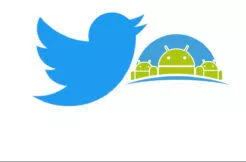


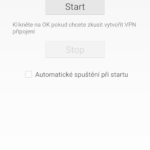
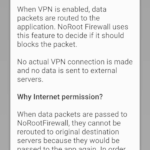
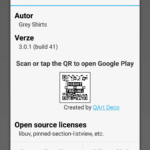
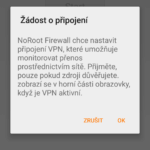
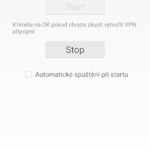
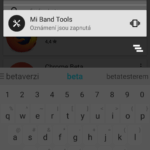
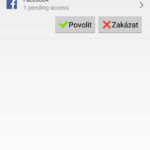
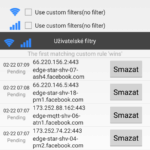
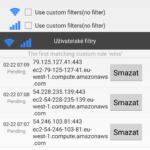

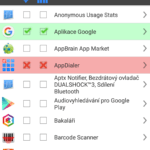
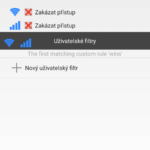
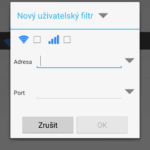
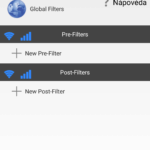
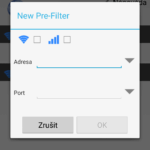
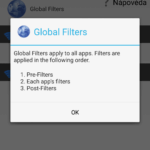
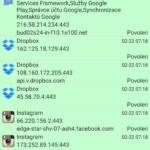
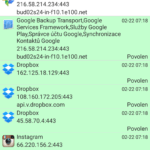
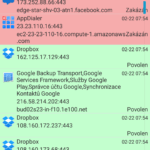

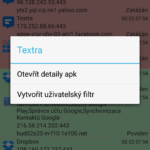
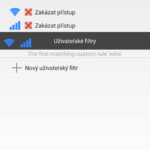
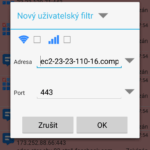

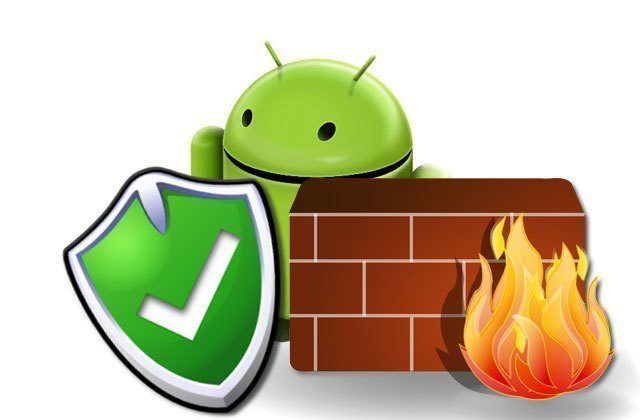
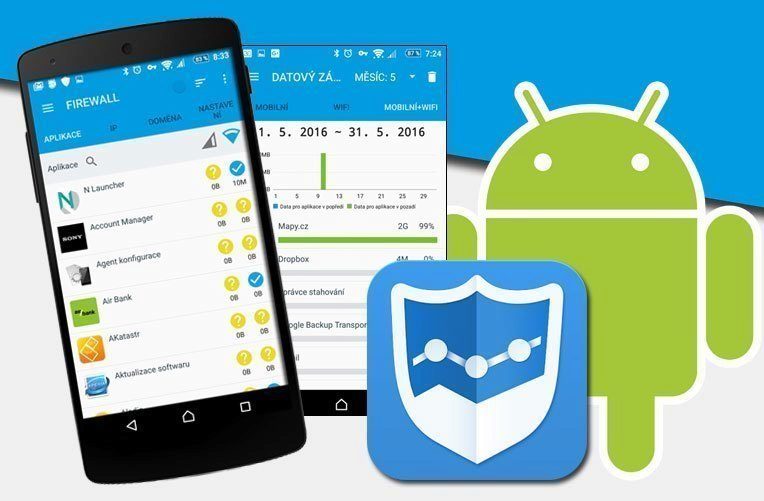
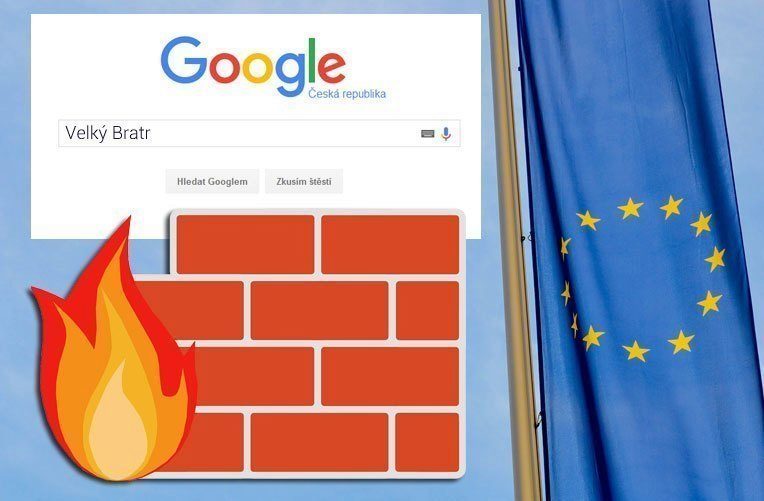
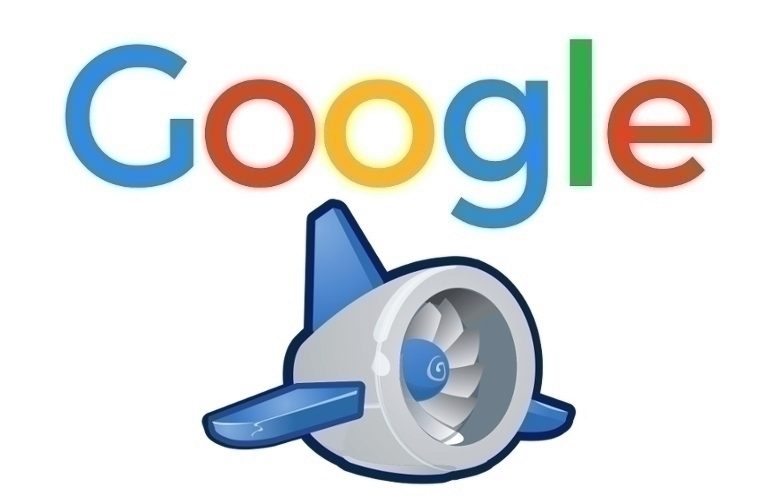
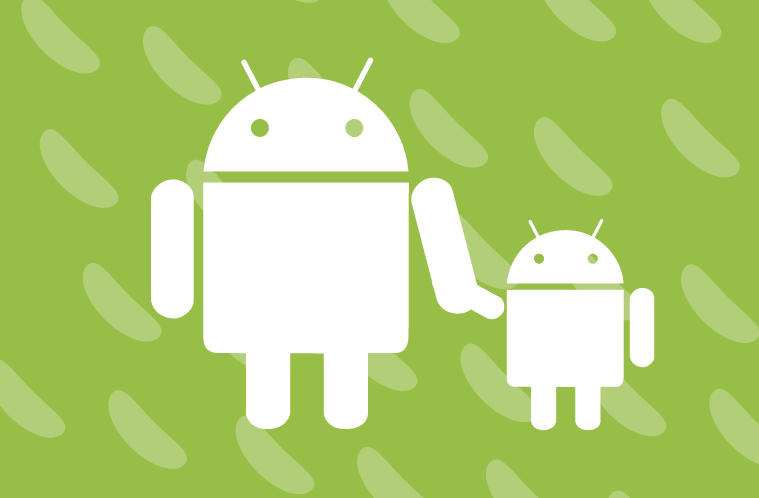

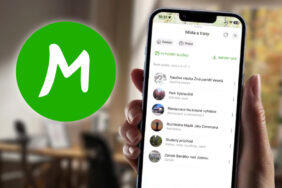


Komentáře (14)
Přidat komentář